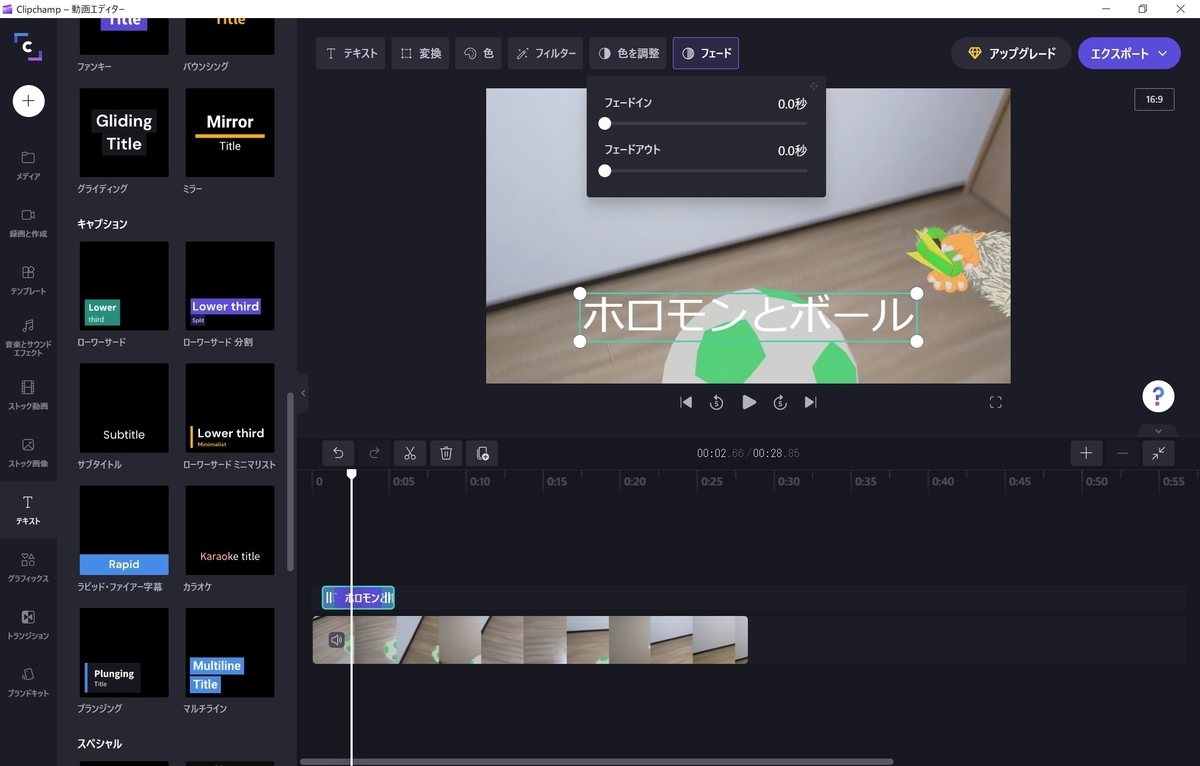本日は Clipchamp の調査枠です。
Clipchampで動画に字幕を設定する手順を記事にします。
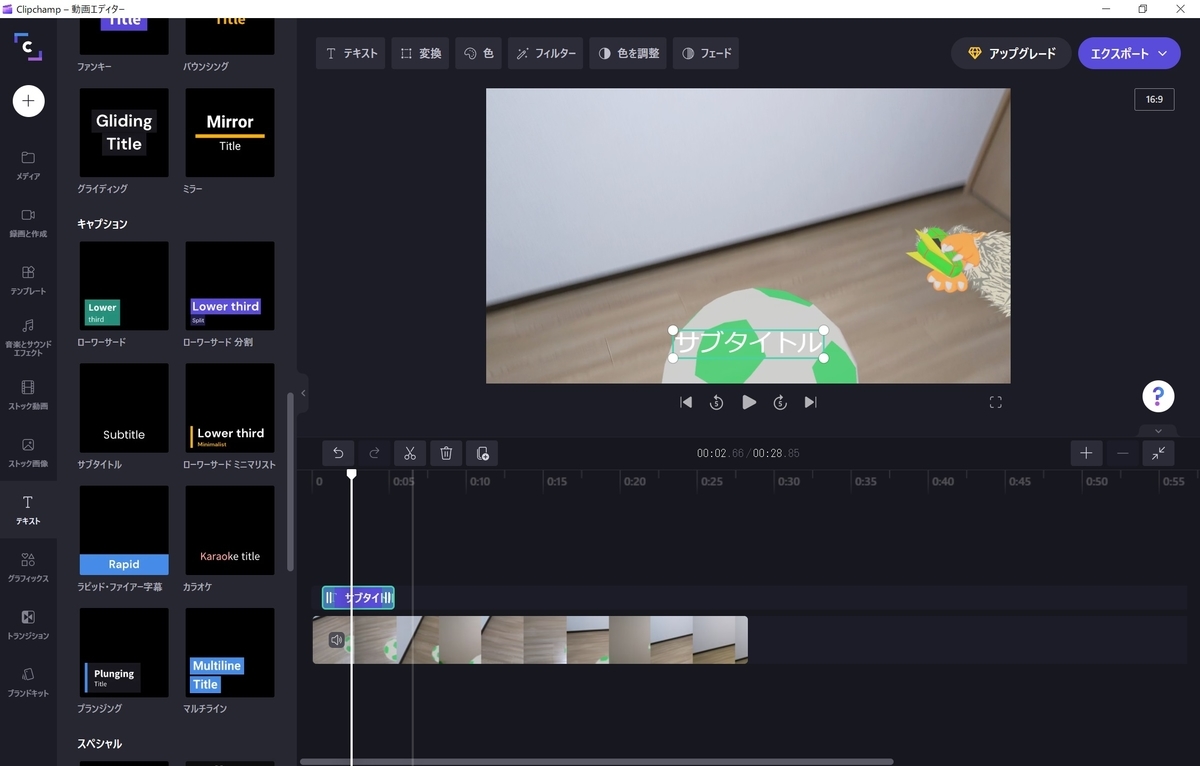
Clipchampのインストール手順
Clipchamp のインストール手順は以下の記事を参照ください。
bluebirdofoz.hatenablog.com
動画プロジェクトの作成方法と動画の出力方法は以下の前回記事を参照ください。
bluebirdofoz.hatenablog.com
動画に字幕を設定する
動画に字幕を設定する場合はタイムライン上の字幕を挿入したい位置を選択した状態で、[テキスト -> サブタイトル]から[タイムラインに追加]を実行します。
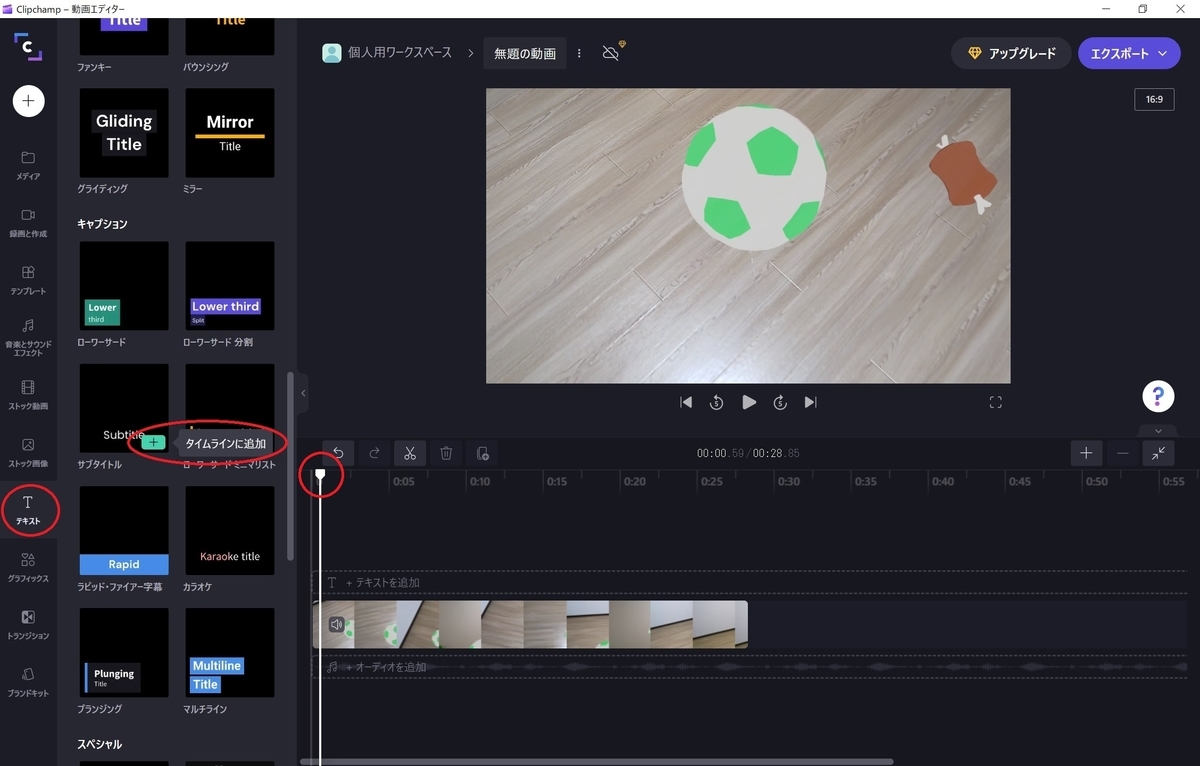
これでタイムラインにテキストが挿入され、字幕が表示されるようになります。
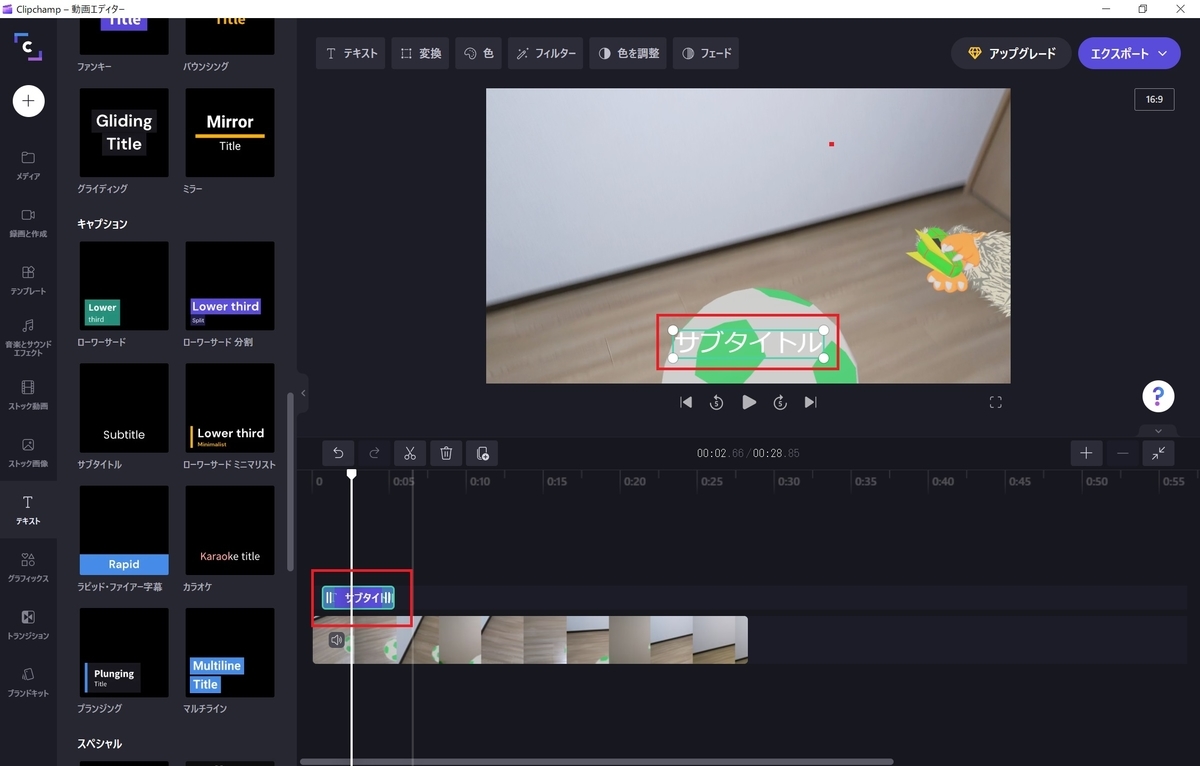
字幕の文字を変更する
字幕の文字を変更する場合はタイムラインのテキストを選択した状態で、上部メニューの[テキスト]パネルを開いて変更できます。
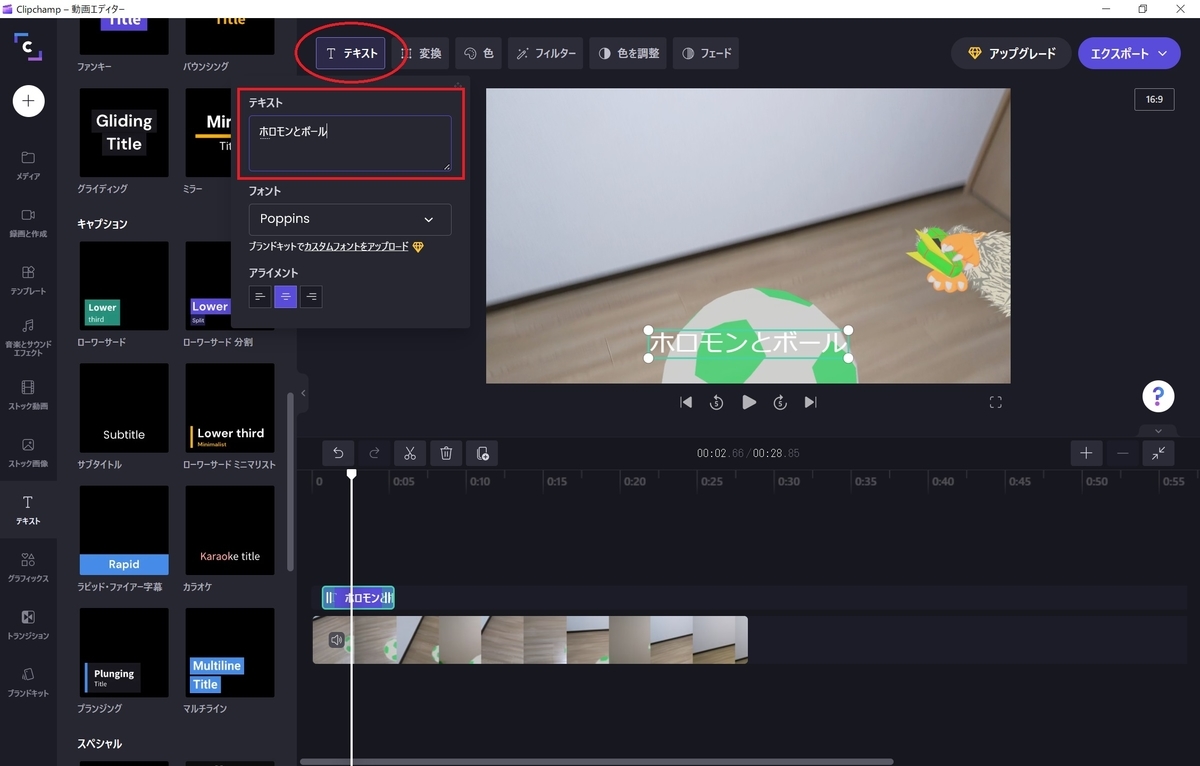
字幕の配置や再生時間を調整する
字幕の配置を調整する場合は[変換]パネルで大まかな配置とサイズを変更できます。
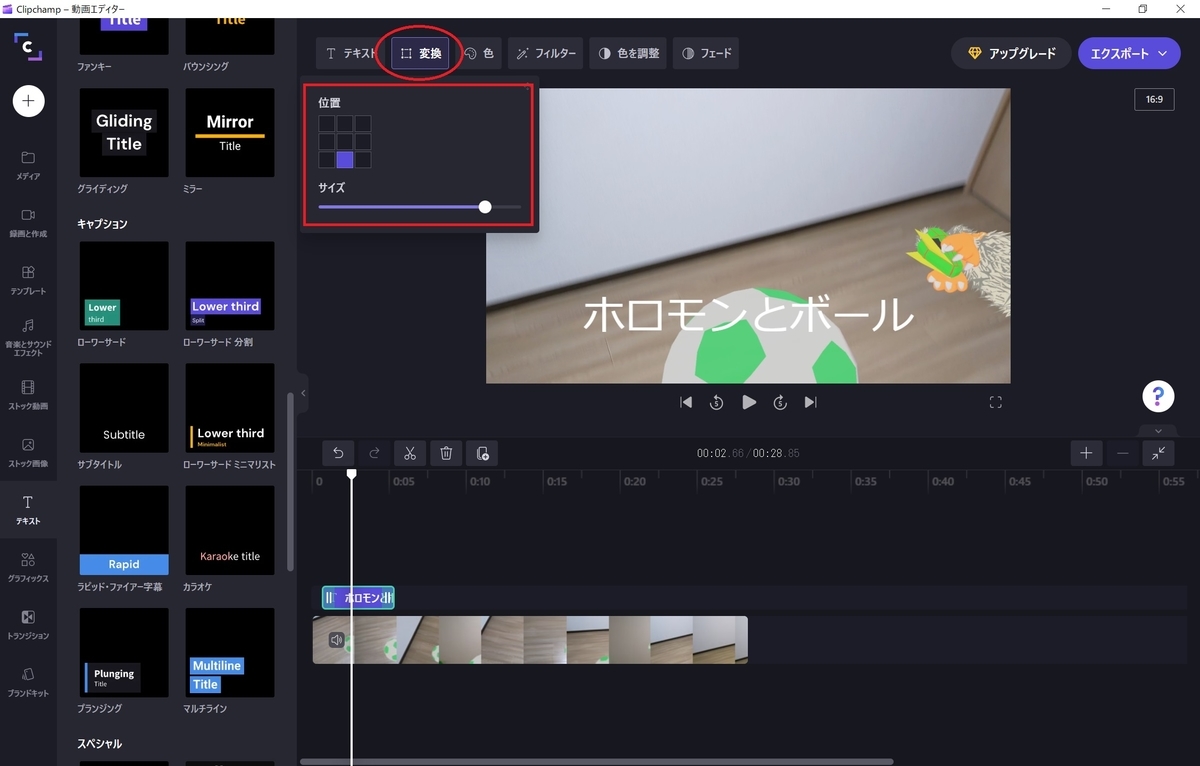
画面上のテキスト部分を選択すると、ドラッグ操作で直接配置やサイズを微調整することもできます。
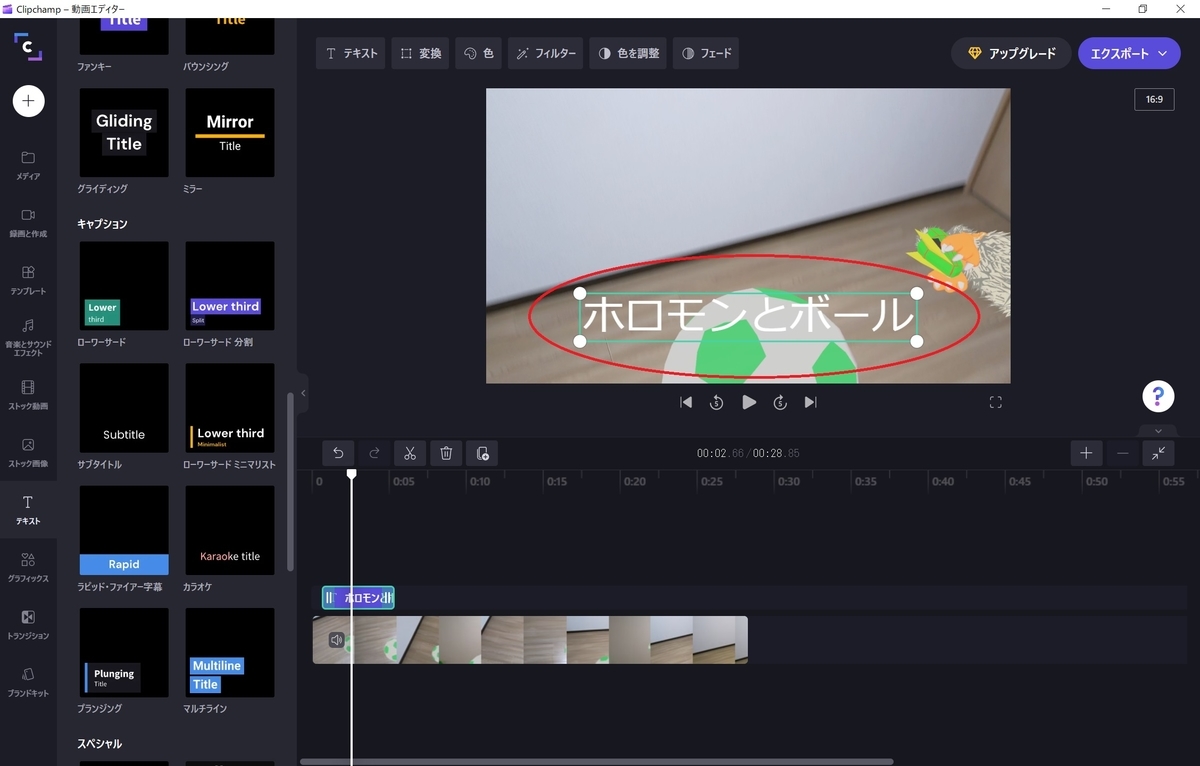
テキストの再生時間を調整するにはタイムラインからテキストの両端をドラッグして調整できます。
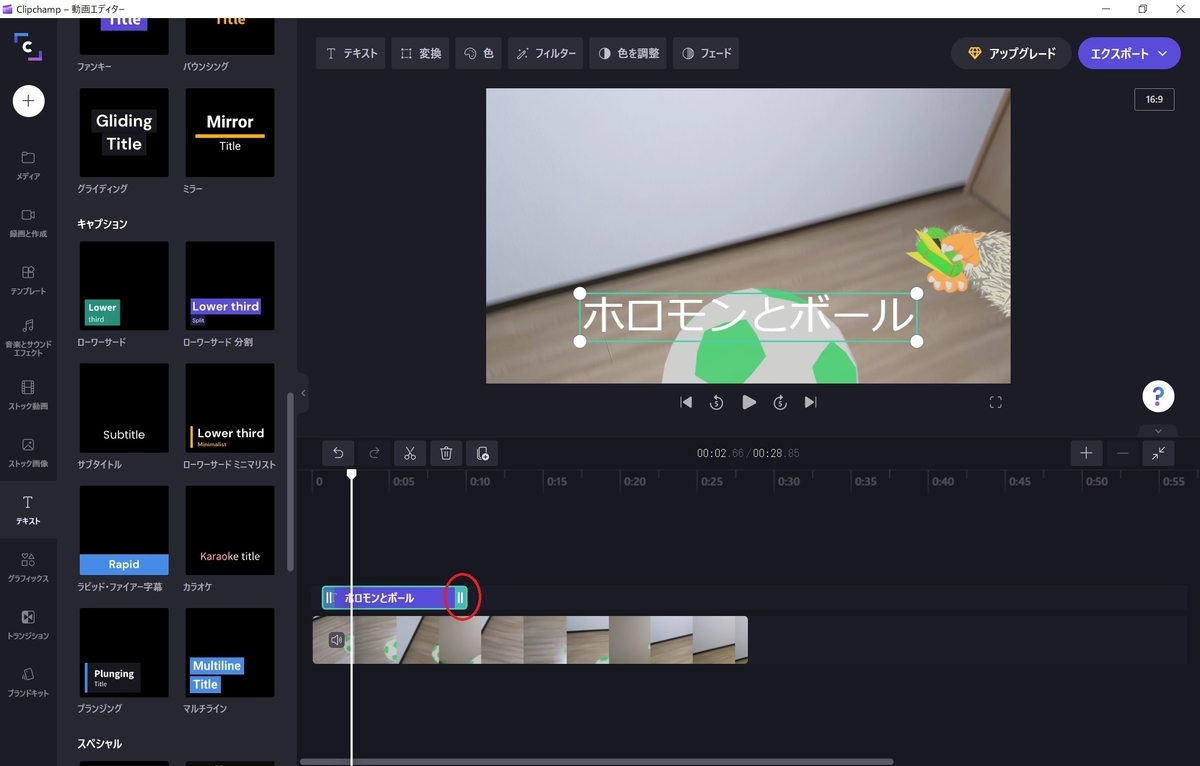
そのほか字幕の調整を行う
そのほかにも上部メニューからテキストの様々な調整が可能です。
色
テキストの色と背景色を変更します。
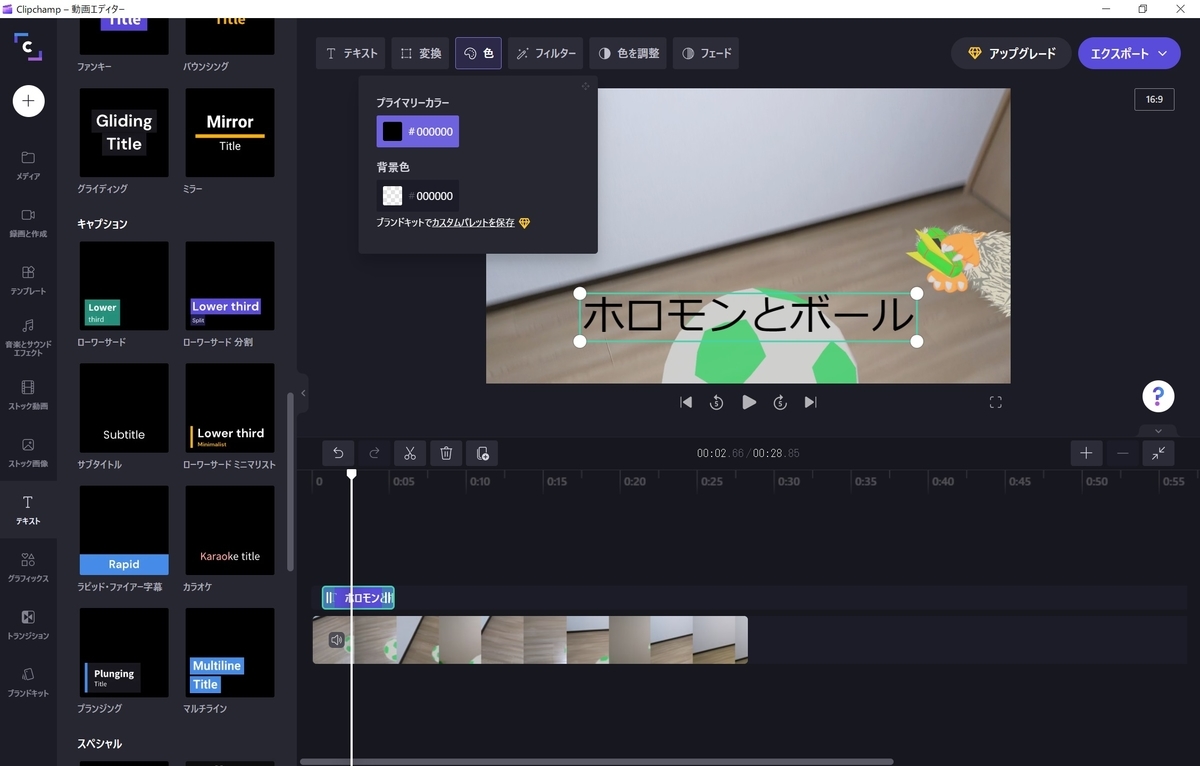
フィルター
テキストに様々なフィルター効果を適用します。
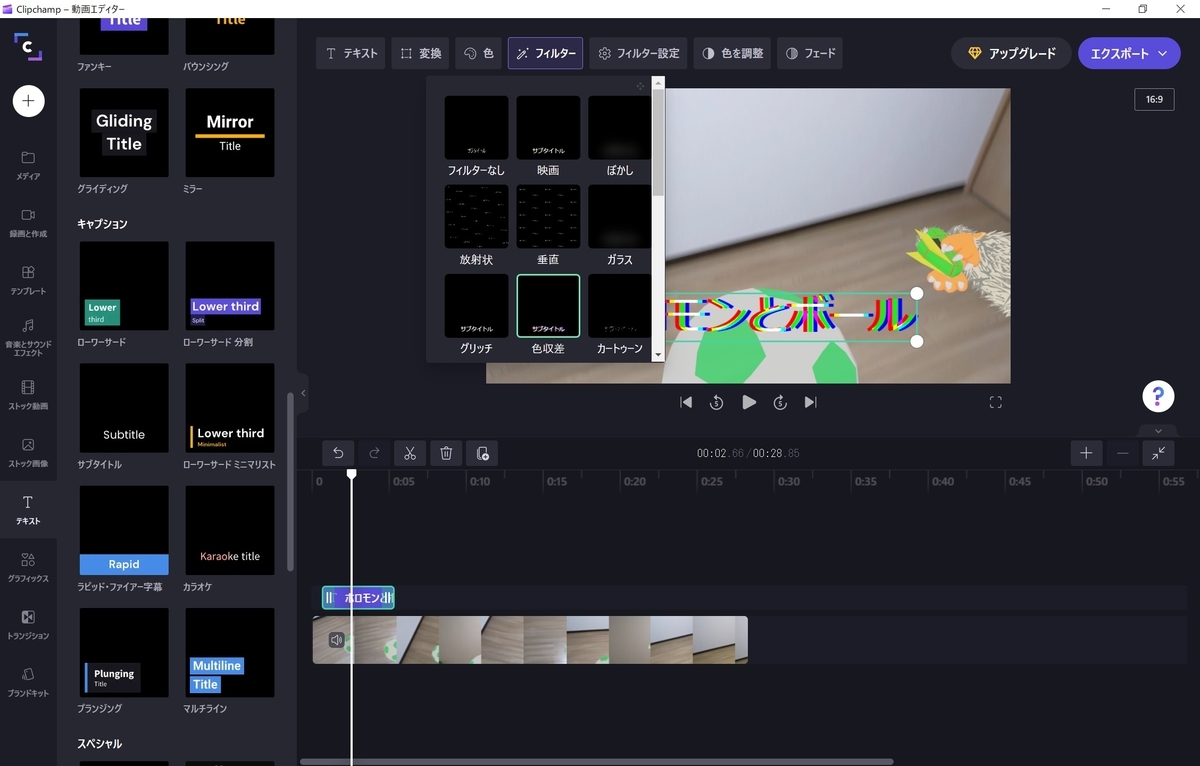
色を調整
テキストの色を調整します。こちらはテキスト色の彩度やコントラストを調整できます。
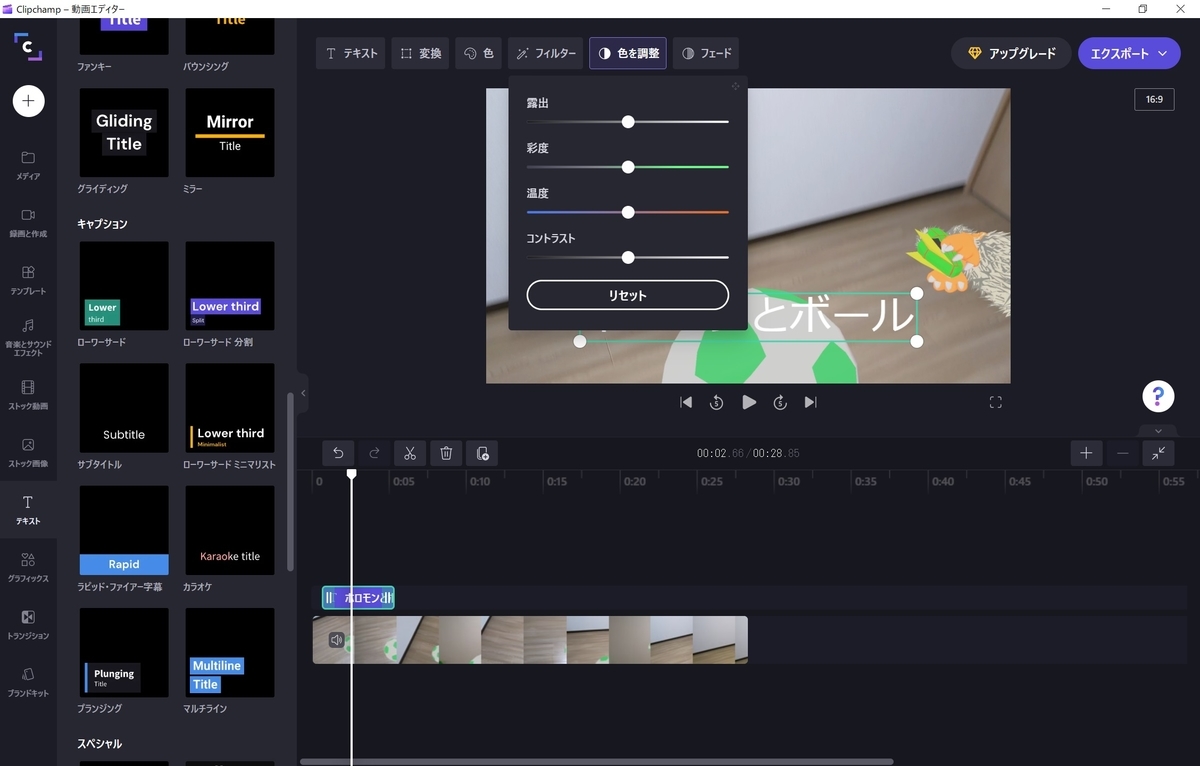
フェード
テキストのフェード効果を設定できます。